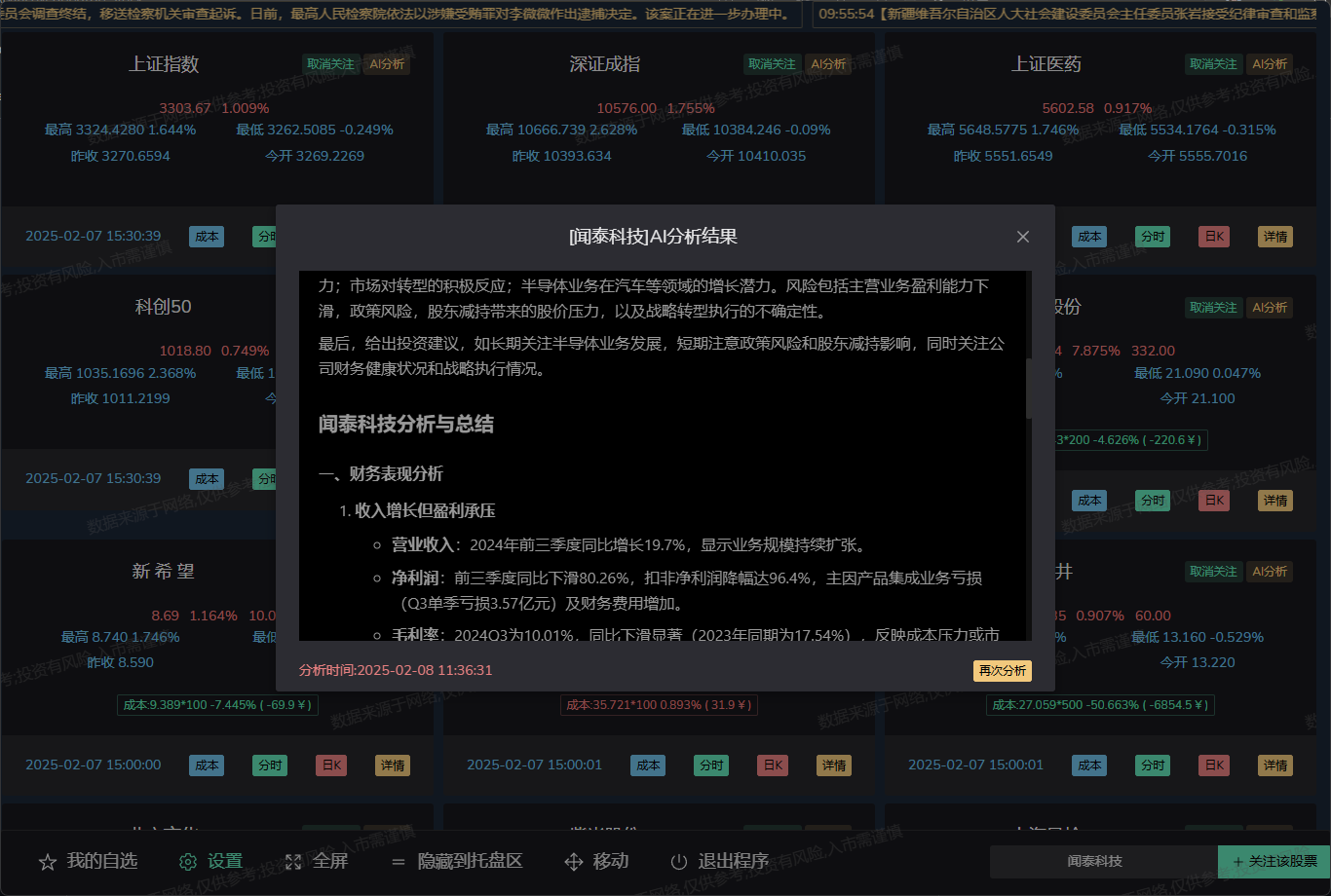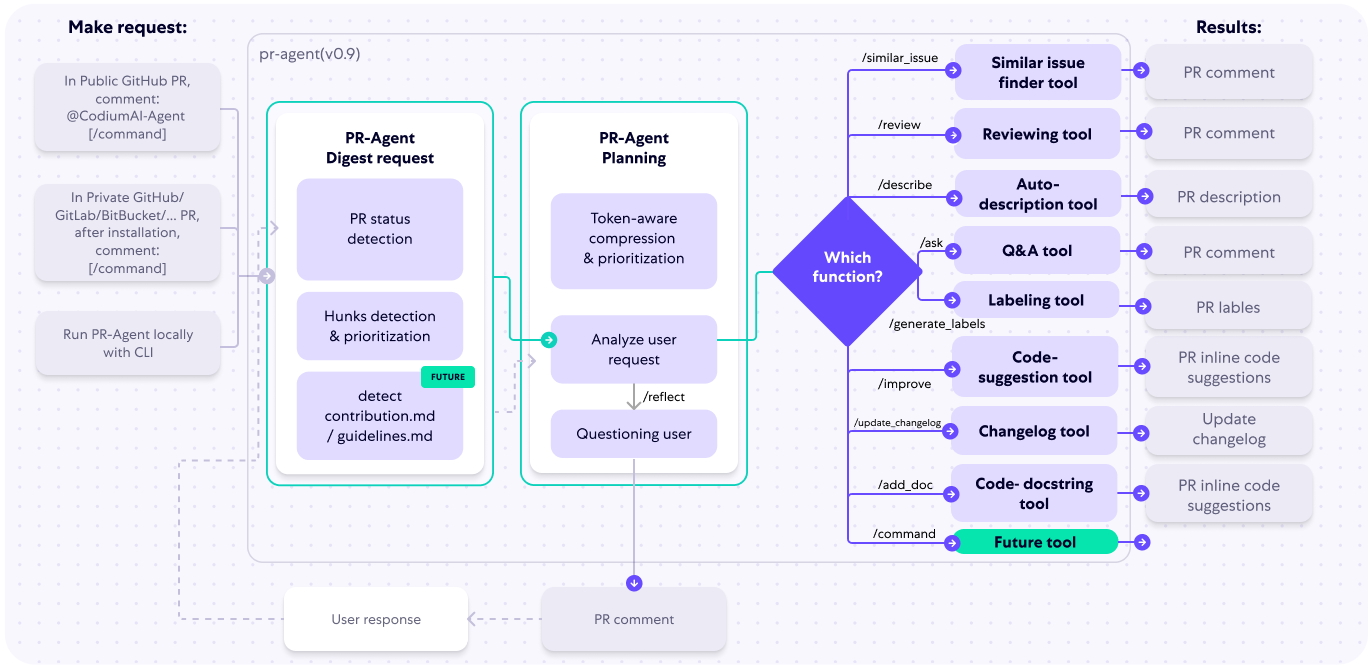MoneyPrinterPlus: herramienta de IA para generar vídeos cortos con un solo clic, mezcla por lotes gratuita
Últimos recursos sobre IAActualizado hace 1 año Círculo de intercambio de inteligencia artificial 45.9K 00
Introducción general
MoneyPrinterPlus es un proyecto de código abierto diseñado para generar y mezclar todo tipo de vídeos cortos con un solo clic mediante tecnología de IA y publicarlos automáticamente en múltiples plataformas de vídeo, como Jieyin, Shutterbugs, Xiaohongshu y Video Number. La herramienta admite modelos de voz locales y basados en la nube, como chatTTS, fasterwhisper, GPTSoVITS, así como servicios de voz de Azure, AliCloud y Tencent Cloud.MoneyPrinterPlus también integra Stable Diffusion y comfyUI para generar imágenes de IA directamente. Este proyecto hace que la generación y distribución por lotes de vídeos cortos sea más fácil y eficiente que nunca.
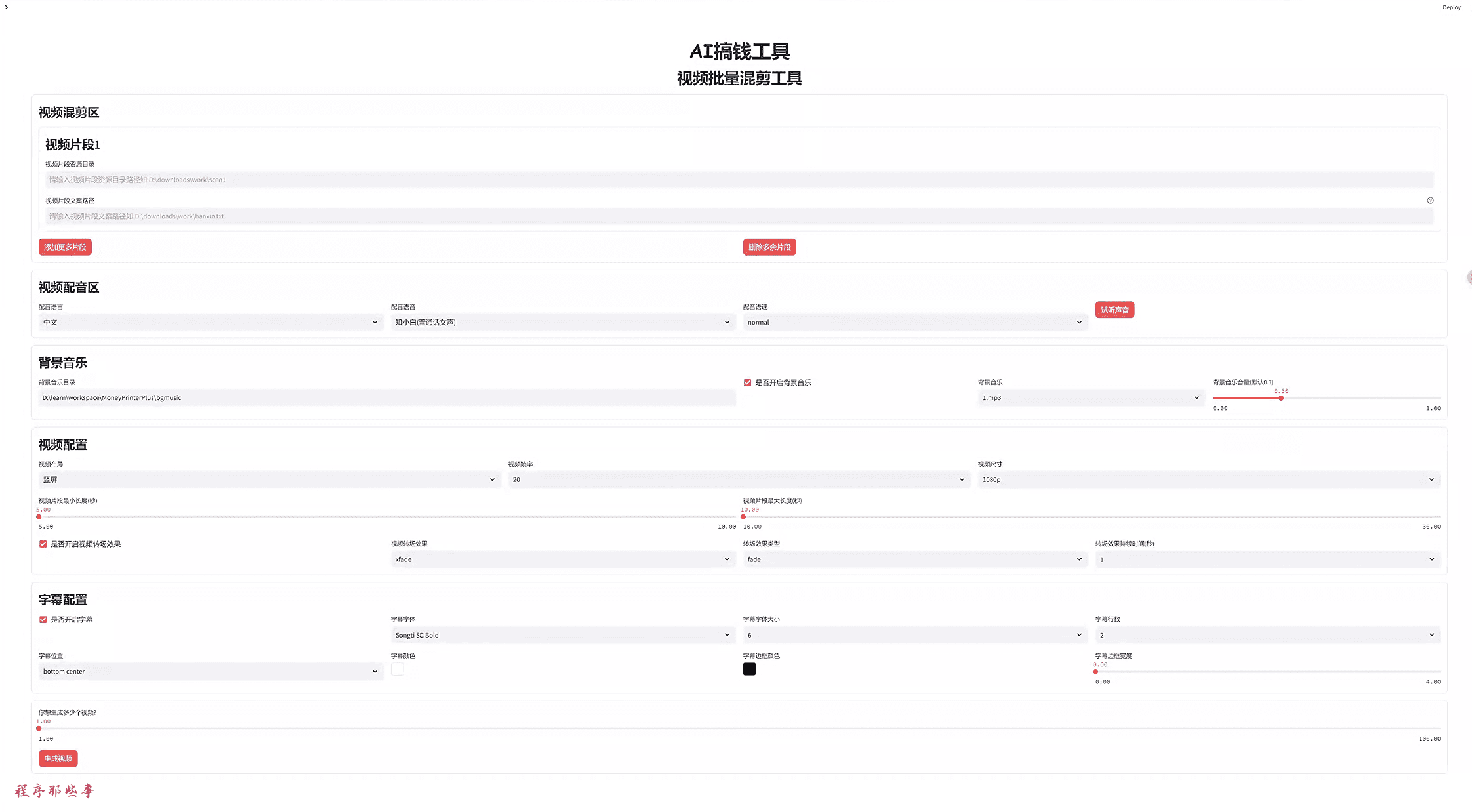
Lista de funciones
- Generación de lotes de vídeo AI: utiliza la tecnología de grandes modelos AI para generar todo tipo de vídeos cortos con un solo clic.
- Mezcla de vídeos: mezcla por lotes vídeos cortos para generar un gran número de contenidos de vídeo no repetitivos.
- Publicación automática de vídeos: publica automáticamente vídeos en plataformas como Jittery, Shutterbug, Xiaohongshu y Video Number.
- Se admiten varios modelos de habla: chatTTS local y basado en la nube, fasterwhisper, GPTSoVITS, etc.
- Generación de imágenes AI: Integra Stable Diffusion y comfyUI para generar imágenes AI directamente.
montaje
condiciones previas
- Asegúrese de que tiene Python 3.10+ en ejecución. Si es windows, asegúrese de que la ruta al python instalado se añade al PATH.
- Asegúrese de que tiene ffmpeg 6.0+ en ejecución. Si es Windows, por favor asegúrese de que la ruta a la instalación de ffmpeg se añade al PATH. Para aquellos que no tienen ffmpeg instalado, por favor ejecute ffmpeg a través de la opción https://ffmpeg.org/ para instalar la versión correspondiente.
instalación manual
Si ambos entornos python y ffmpeg están disponibles. A continuación, puede instalar los paquetes de dependencia a través de pip.
pip install -r requirements.txt
instalación automática
Vaya al directorio del proyecto y haga doble clic sobre él para ejecutarlo en Windows:
setup.bat
Ejecutar en mac o linux:
bash setup.sh
estar en movimiento
Ejecute el programa con el siguiente comando.
streamlit run gui.py
funcionamiento automático
Si está utilizando un script de autoinstalación, puede ejecutar el siguiente script para ejecutarlo automáticamente.
En Windows, haga doble clic en start.bat.
Ejecutar en mac o linux:
bash start.sh
Puede ver la información de registro del programa en ejecución en el archivo de registro.
Contiene la dirección de un navegador que puede abrirse para acceder al programa.
Una vez abierto, verá la siguiente interfaz:
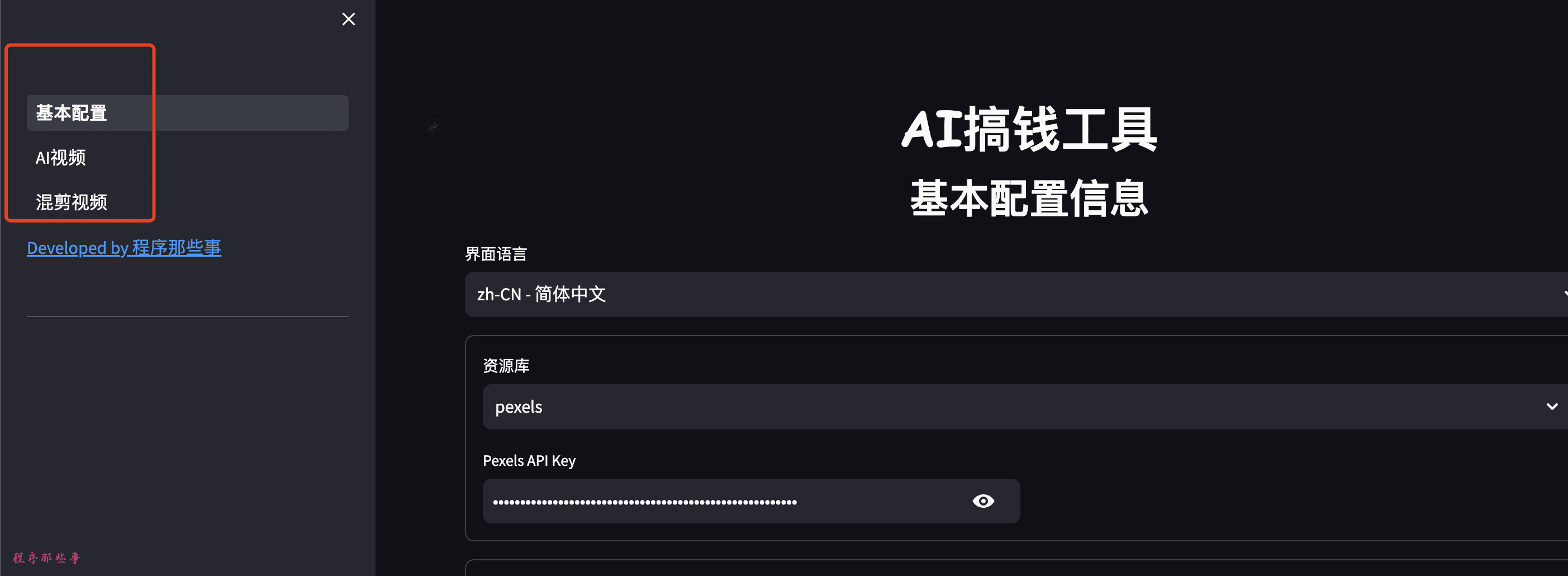
Actualmente hay tres configuraciones en el lado izquierdo, Básico, Vídeo AI y Vídeo Mixto (en desarrollo).
Configuración básica
1. Base de recursos
Apoyo a los recursos actuales:
- pexels. www.pexels.com Pexels Es el sitio web más famoso del mundo de imágenes y videoclips gratuitos.
- pixabay. pixabay.com
Todo el mundo tiene que registrar una clave en el sitio web correspondiente para poder realizar llamadas a la API.
Más adelante se añadirán otros repositorios. Por ejemplo (videvo.net(matemáticas) génerovideezy.com etc.)
2. Fonoteca
Actualmente se admiten las funciones de conversión de texto a voz y de reconocimiento de voz:
- El servicio de servicios cognitivos de Azure.
- Interacción de voz inteligente de AliCloud
- Características de la tecnología de voz en nube de Tencent (https://console.cloud.tencent.com/asr)
- Azure:
Todo el mundo tiene que ir a https://speech.microsoft.com/portal Registre una llave aquí.
Azure es gratuito durante 1 año para los nuevos usuarios. El coste también es más barato.
- Aliyun:
Todo el mundo tiene que ir a https://nls-portal.console.aliyun.com/overview Abra aquí el servicio y añada un proyecto.
Requiere que AliCloud Intelligent Voice Interaction - Speech Synthesis and Recorded File Recognition (Extreme Edition) esté activado.
- Tencent Cloud:
Características de la tecnología de voz en nube de Tencent (https://console.cloud.tencent.com/asr) Habilitar el reconocimiento y la síntesis de voz.
Más adelante se añadirá un amplio modelo de reconocimiento de voz local. Pero la conversión de texto a voz sigue siendo el mejor servicio de Microsoft.
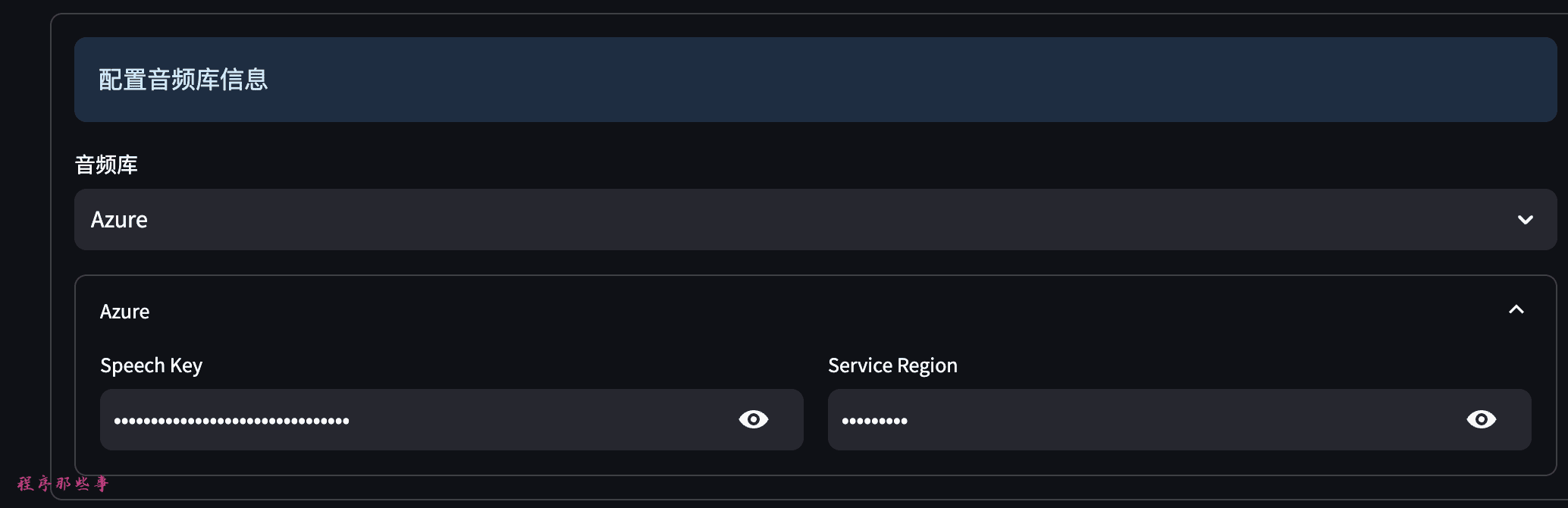
3. Modelos grandes LLM
Actualmente, Big Model Zone es compatible con Moonshot, openAI, Azure openAI, Baidu Qianfan, Baichuan, Tongyi Qwen y DeepSeek.
Se recomienda Moonshot.
Se añadirán otros modelos grandes populares en el mercado.
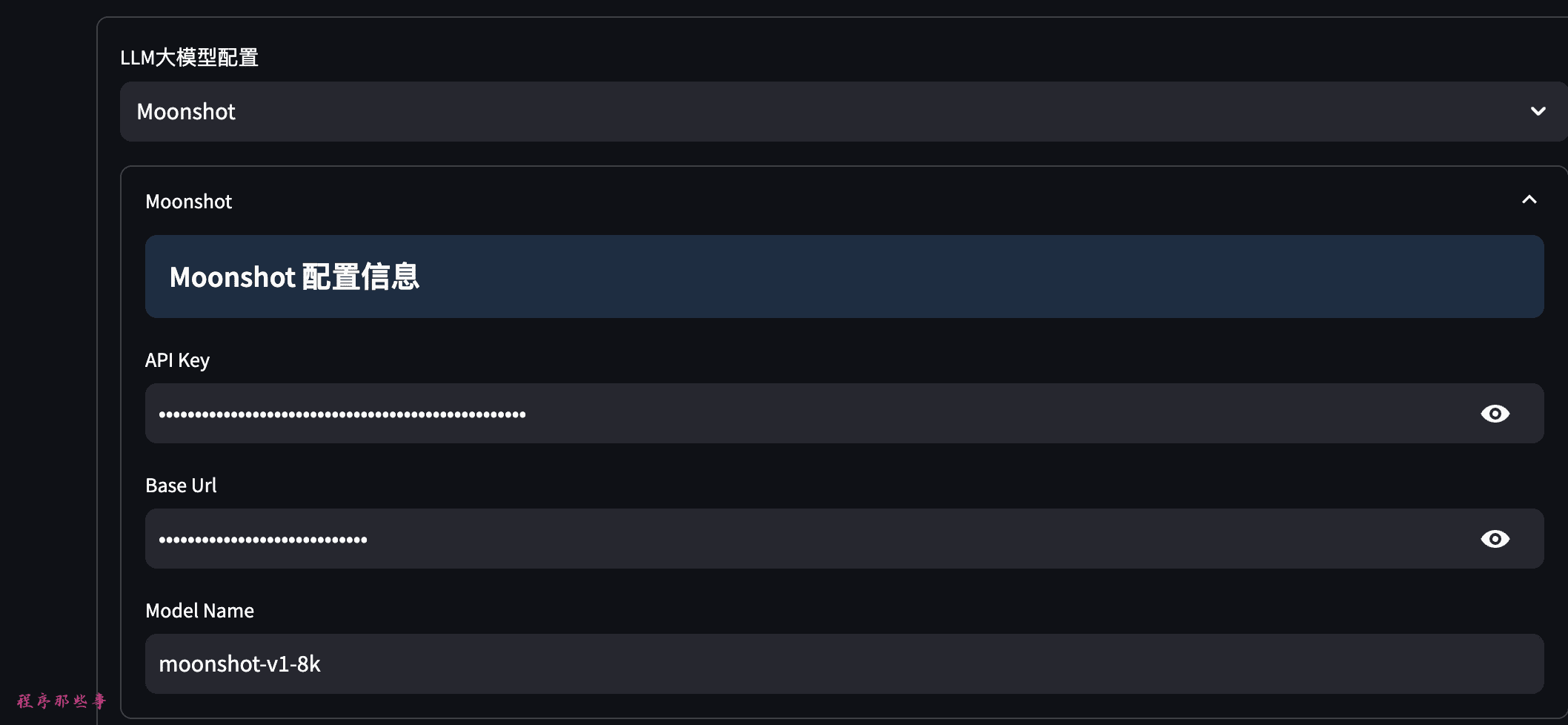
Moonshot API para obtener la dirección: https://platform.moonshot.cn/
baidu qianfan API obtener dirección:https://cloud.baidu.com/doc/WENXINWORKSHOP/s/yloieb01t
baichuan API para obtener la dirección: https://platform.baichuan-ai.com/
Ali tongyi qwen API para obtener la dirección: https://help.aliyun.com/document_detail/611472.html?spm=a2c4g.2399481.0.0
DeepSeek Acceso a la API. https://www.deepseek.com/
1. Vídeo AI
Una vez establecida la configuración básica. A continuación, puede acceder al vídeo AI.
Generar copia de vídeo
Primero, damos una palabra clave y luego utilizamos un gran modelo para generar la copia del vídeo:
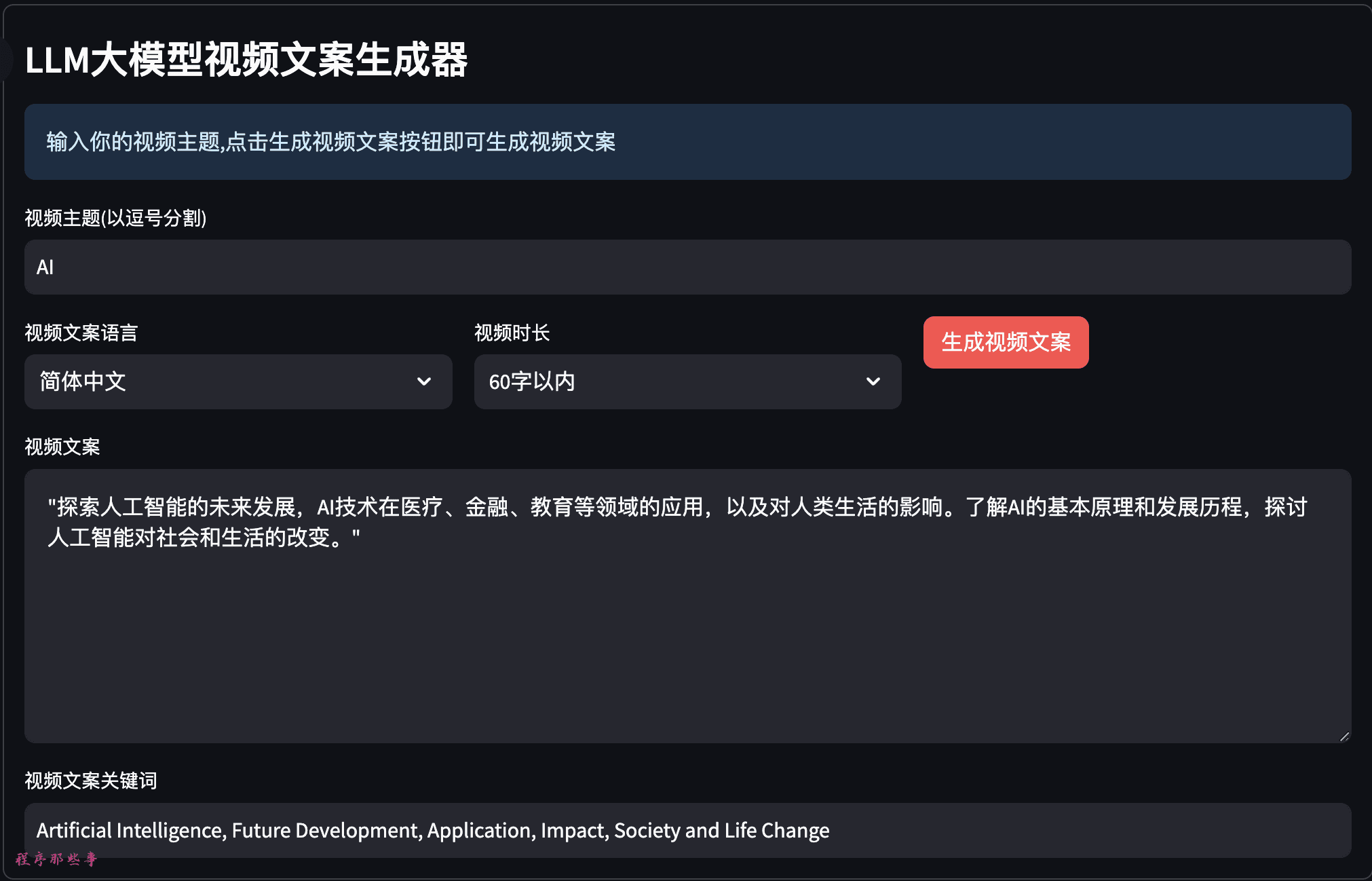
Puedes elegir el idioma de copia del vídeo y su duración.
Si la gente no está contenta con la copia del vídeo y las palabras clave, puede cambiarlas manualmente.
Doblaje de vídeo y música de fondo
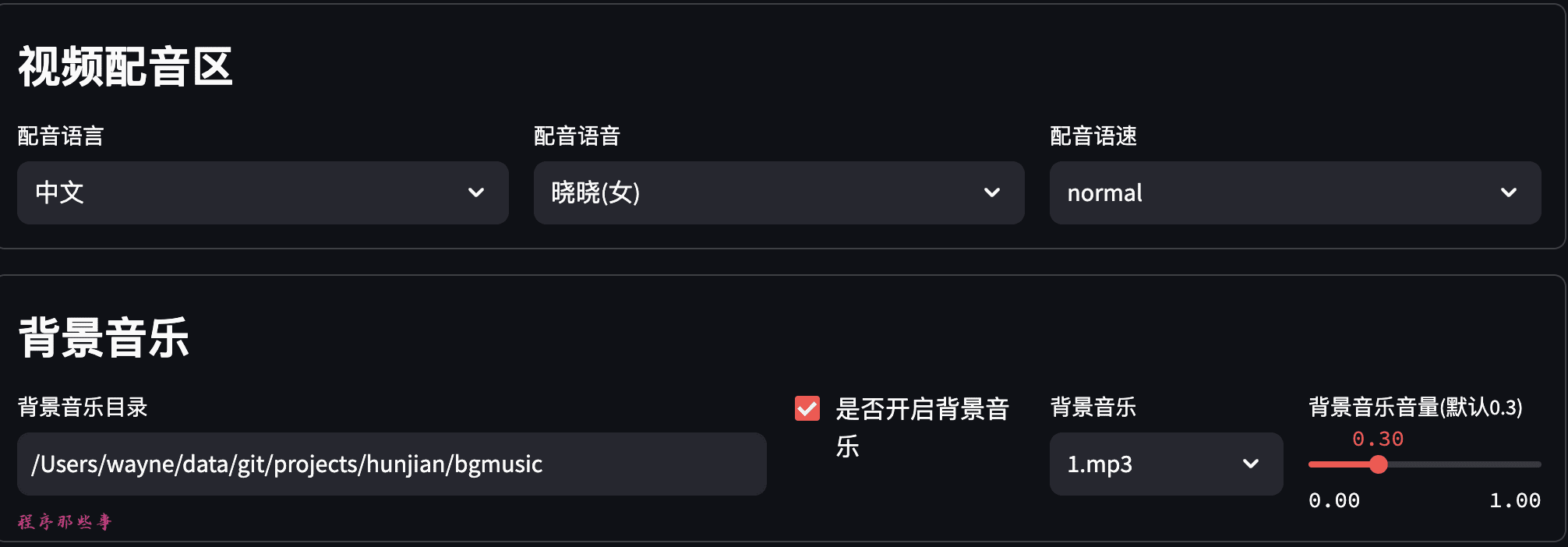
Puedes seleccionar el idioma del doblaje y la voz del doblaje.
También admite el ajuste de la velocidad de doblaje.
La función de audición de voz será compatible más adelante.
La música de fondo se coloca en la carpeta bgmusic del proyecto.
Actualmente sólo hay dos música de fondo en ella. Usted puede agregar sus propias aplicaciones de fondo que usted necesita.
Configuración de vídeo
Área de configuración de vídeo, puede elegir el diseño del vídeo, la velocidad de fotogramas de vídeo, el tamaño de vídeo.
Duración mínima y máxima del videoclip.
También se pueden activar las transiciones de vídeo. Actualmente admite más de 30 transiciones.
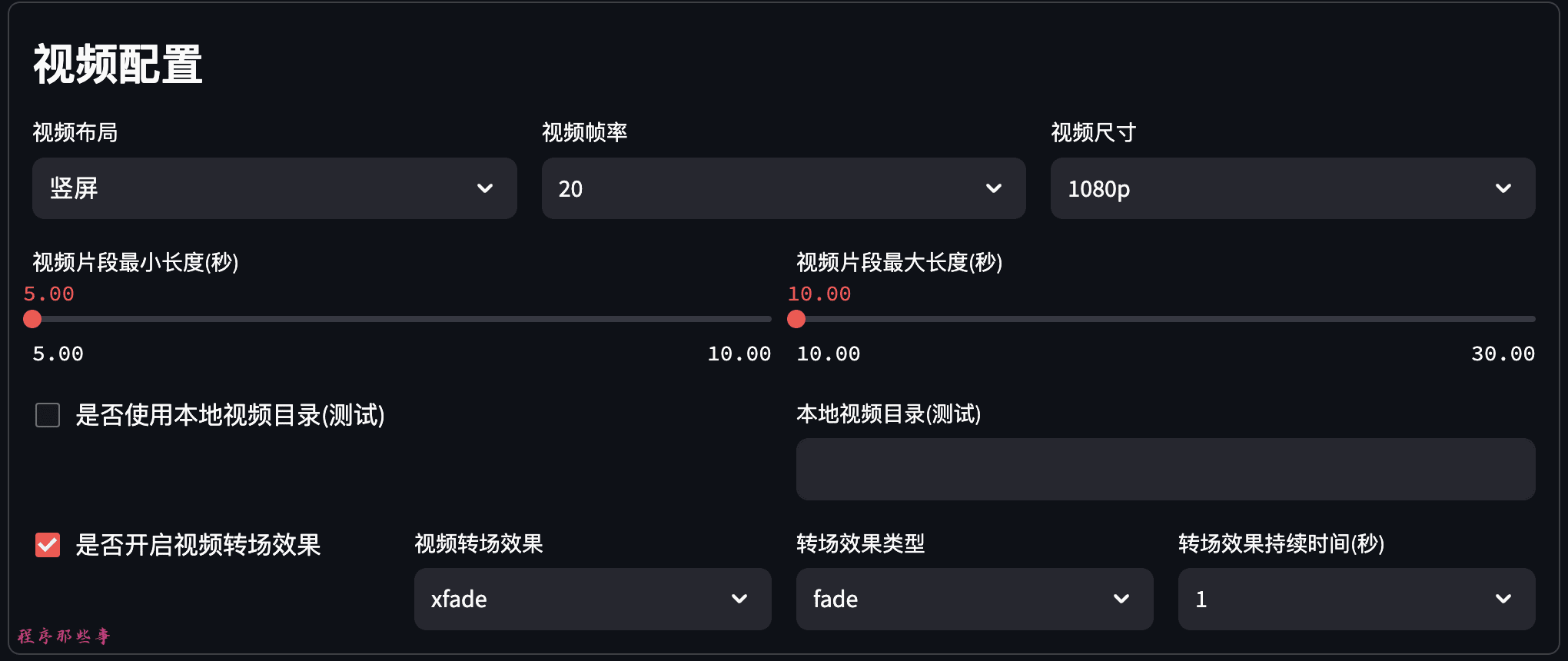
La posibilidad de utilizar fuentes de vídeo locales se añadirá más adelante.
Configuración de subtítulos
Los archivos de subtítulos se encuentran en la carpeta de fuentes del directorio raíz del proyecto.
Actualmente se admiten dos colecciones de fuentes, Song y Apple Square.
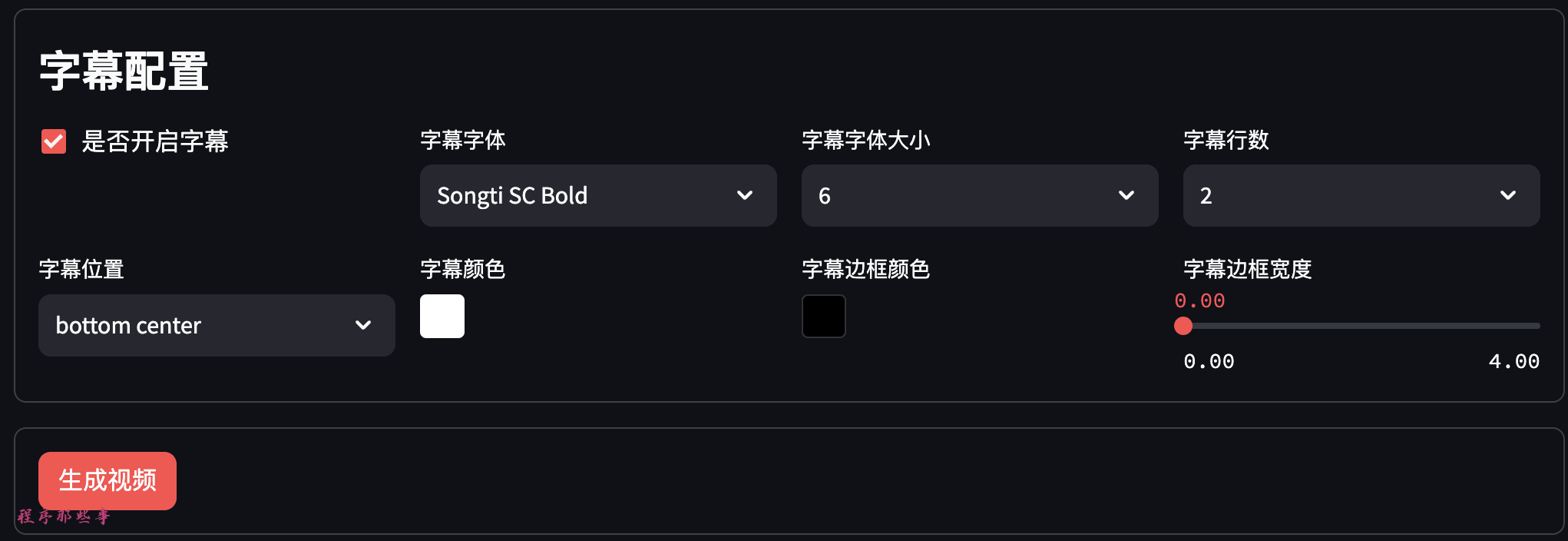
Puedes seleccionar la posición de los subtítulos, el color de los subtítulos, el color del borde de los subtítulos y la anchura del borde de los subtítulos.
Generar vídeo
Por último, puede hacer clic en Generar vídeo para generar el vídeo.
Los nombres de los pasos específicos y el progreso se enumerarán en la página.

Una vez finalizada la generación del vídeo, éste se mostrará en la parte inferior y podrás reproducirlo directamente para ver el efecto.
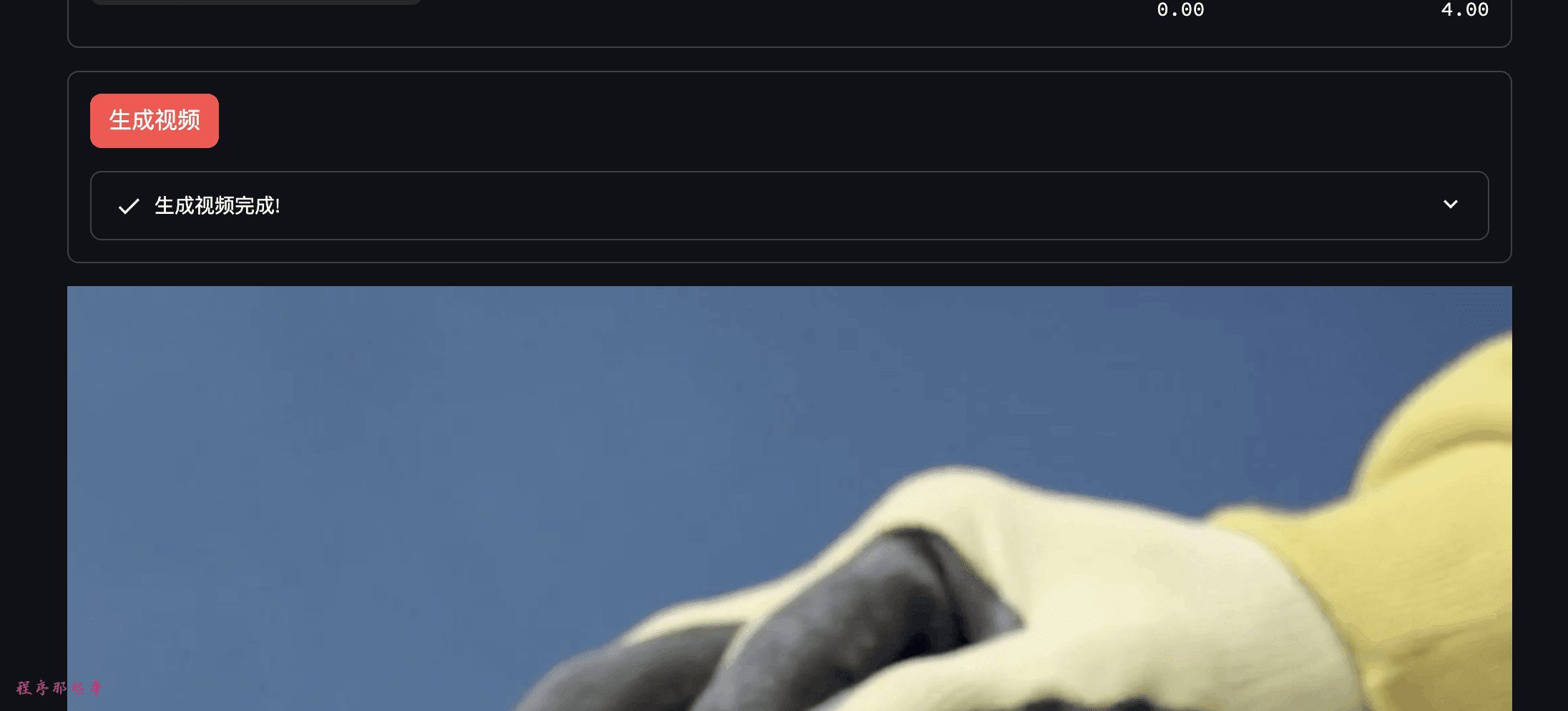
2. Mezcla de vídeo por lotes
Tras iniciar el proyecto, la zona de mezcla de vídeo se encuentra en la esquina superior izquierda.
Haga clic en él para ir a la página de la herramienta Mezclador de vídeo por lotes.
En el área de mezcla de vídeo, podemos configurar hasta 5 clips de vídeo.
Puede controlar la cantidad de área de clip disponible haciendo clic en Añadir clip o Eliminar clip.
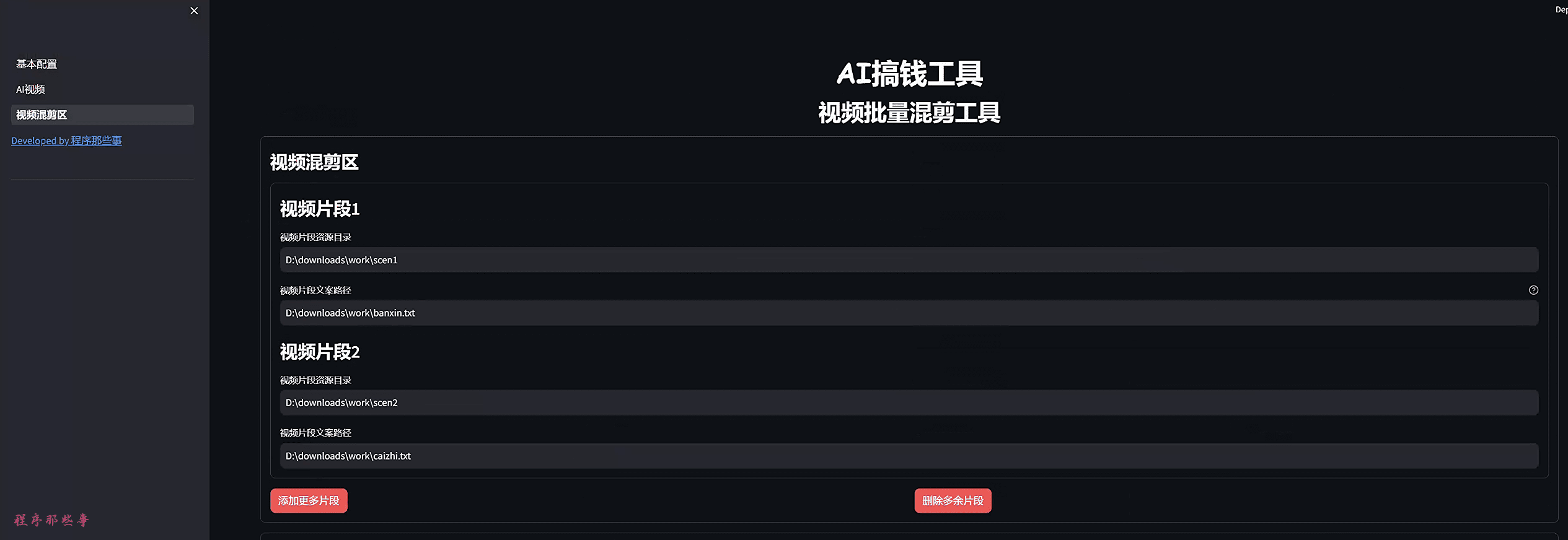
¿Qué es un videoclip?
Algunos se preguntarán, ¿qué es un videoclip?
En un vídeo largo no puede haber un solo tema, tal vez la primera mitad del vídeo trate sobre el ajuste del vestido y la segunda mitad sobre el material del vestido.
Entonces la forma del vestido es la pinza 1 y el material es la pinza 2.
Todo lo que tenemos que hacer es recopilar el material para el patrón del vestido, ya sea vídeo mp4 o recursos de imagen como jpg, png. La resolución debe ser lo más grande posible, de lo contrario la calidad del vídeo generado posteriormente no será muy buena.
A continuación, coloca la grabación del patrón del vestido en el directorio de recursos del videoclip 1.
Por ejemplo, en el catálogo de recursos de la imagen superior:
d:\downloads\work\scen1
Del mismo modo, colocamos el material para el vestuario en el directorio de recursos del videoclip 2.
Como se muestra a continuación:
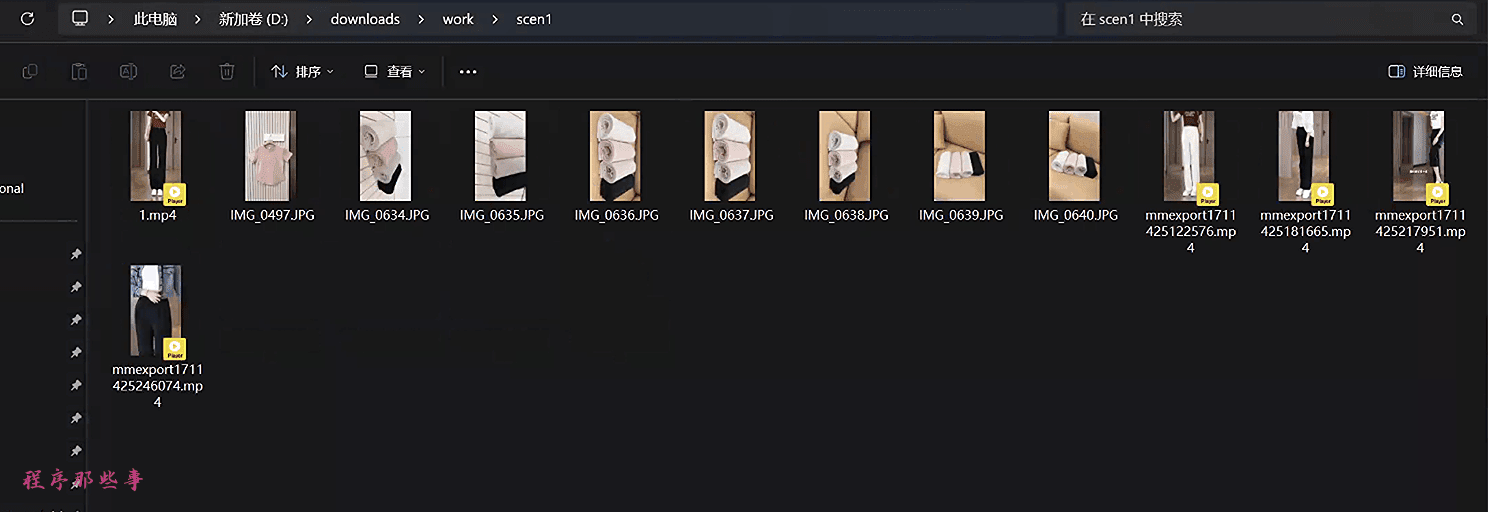
¿Qué es la redacción de recursos de vídeo?
La copia de recurso de vídeo es la descripción de texto que debe acompañar a este clip de vídeo.
Puede preparar muchos fragmentos de copia para un clip y colocarlos en un archivo txt. Un fragmento de copia va en una línea del archivo txt.
El sistema elige al azar una línea del archivo txt que mejor describa el texto del videoclip final.
A continuación figura un ejemplo de documento de redacción:
精准的剪裁,流畅的线条,这款马甲的版型设计,完美贴合身形,无论是宽松还是修身,都能展现你的优雅姿态。
我们的设计师们,将经典与现代完美融合。每一道线条,每一个剪裁,都是为了展现你的独特身形。
每一刀剪裁,都经过精心计算,只为打造最适合你身形的版型。从肩部线条到腰部剪裁,每一处都彰显着你的独特风格。
精准的剪裁,流畅的线条,这款马甲的版型设计,旨在让每一位穿着者都能感受到定制般的贴合。
精准剪裁流畅线条,马甲版型设计完美贴合身形,宽松或修身皆展现优雅姿态。
设计师将经典与现代融合,每道线条每个剪裁展现独特身形。
精心计算每一刀剪裁,打造适合身形的版型,肩部线条至腰部剪裁彰显独特风格。
剪裁精准流畅,马甲版型旨在定制般贴合,展现穿着者个性魅力。
面料精选剪裁精致,马甲版型以优雅线条展现身形,正式或休闲皆完美。
人体工学设计,马甲版型舒适透气,优雅线条展现身形,每次穿搭成焦点。
经典版型现代演绎,马甲独特剪裁设计,穿着成展现个性品味舞台。
细节精心打磨,马甲版型合体剪裁优雅设计,任何场合自信满满。
舒适型格并存,马甲版型精致剪裁舒适面料,工作休闲展现最佳状态。
时尚马甲版型多样,每款为你而生,经典剪裁现代设计,轻松驾驭各种风格。
优雅线条修身设计,马甲版型考究剪裁精致细节,任何场合成焦点,彰显个人风格。
Configura tu videoclip con copia de vídeo.
área de doblaje de vídeo
En el área de doblaje de vídeo, puedes elegir el idioma de doblaje y el idioma de doblaje correspondiente, que actualmente admite más de 100 idiomas de doblaje.
También se pueden seleccionar distintas velocidades de doblaje para adaptarse a diferentes escenarios de uso.

Si no estás muy seguro del doblaje, puedes hacer clic en Audition Sound para probar la voz doblada correspondiente.
música de fondo (BGM)
La música de fondo se coloca en el directorio bgmusic bajo el proyecto, puedes añadir tus propios archivos de música de fondo bajo esa carpeta.

Puedes elegir si activar o no la música de fondo, y el volumen predeterminado de la música de fondo.
Área de configuración de vídeo
El área de configuración de vídeo permite seleccionar la disposición del vídeo: vertical, horizontal o cuadrada.
Puedes seleccionar la frecuencia de imagen y el tamaño del vídeo.
También se puede seleccionar la duración mínima y máxima de cada videoclip.
Y lo que es más importante, también se pueden activar los efectos de transición de vídeo. Actualmente se admiten más de 30 transiciones de vídeo.
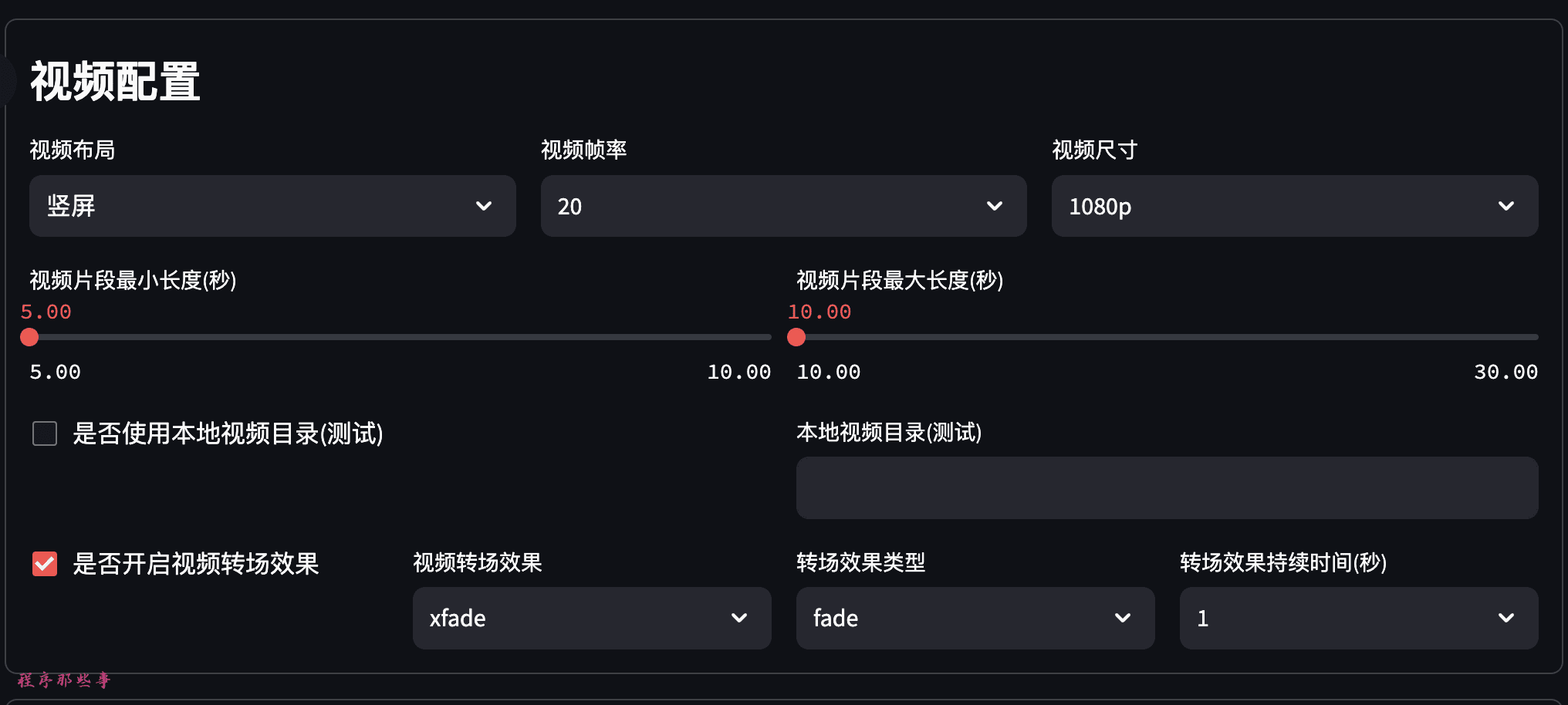
Configuración de subtítulos
Si necesitas subtítulos, puedes hacer clic en la opción Activar subtítulos, que te permite configurar la fuente de los subtítulos, el tamaño de la fuente de los subtítulos y el color de los subtítulos, entre otras cosas.
Si no sabes cómo configurarlo, elige por defecto.
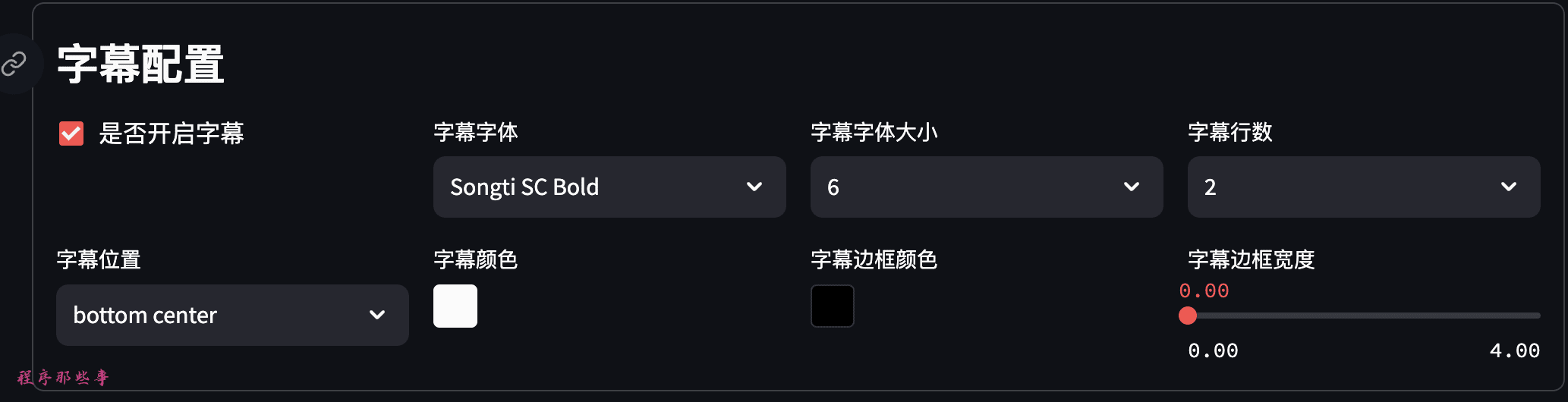
Generación de vídeo final
Actualmente el sistema admite la generación por lotes de 100 vídeos a la vez, ajústelo según sus propias necesidades.

Por último, haga clic en el botón Generar vídeo para generar un vídeo.
La página será avisada del progreso en consecuencia.
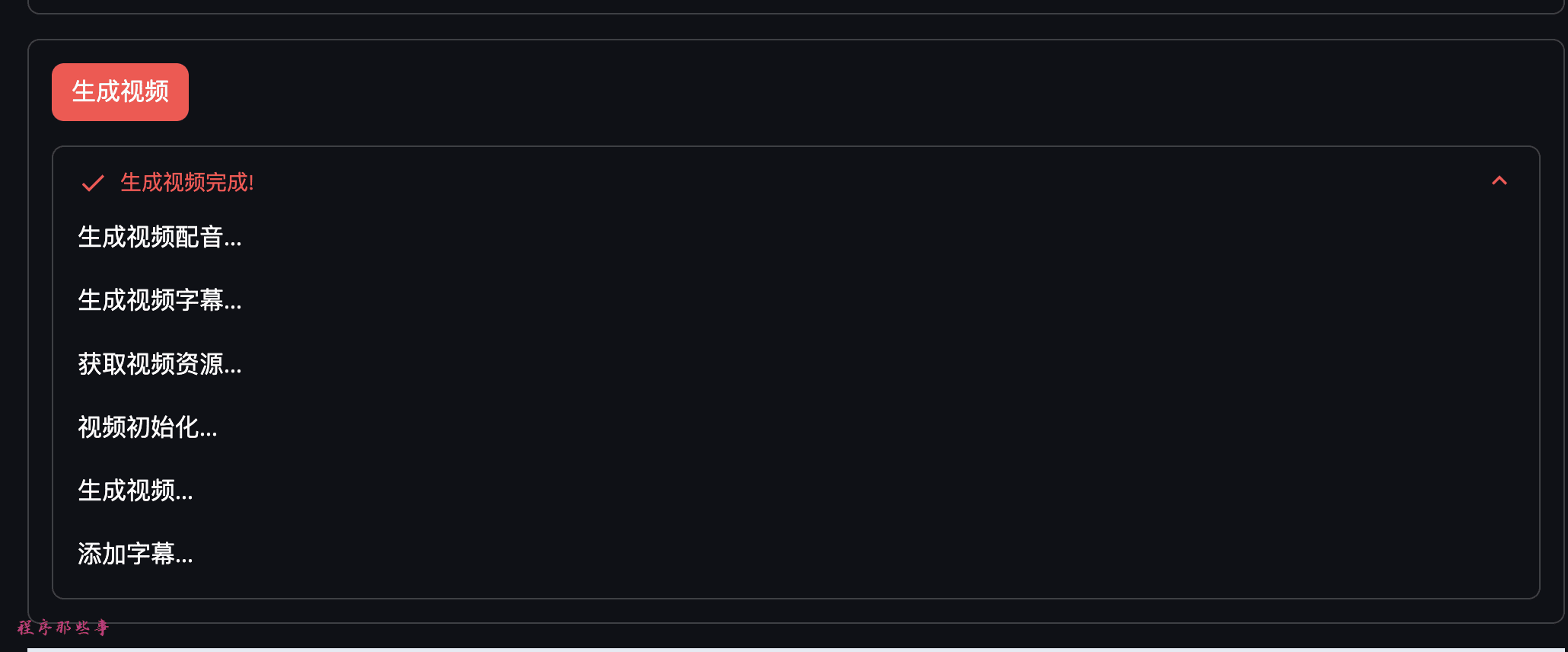
El vídeo final generado se mostrará en la parte inferior de la página y podrás reproducirlo tú mismo.
Si has generado más de un vídeo, puedes encontrar los vídeos que has generado en bloque en el directorio final de la carpeta de tu proyecto.
3. Carga de vídeos cortos por lotes
Principio de funcionamiento
La herramienta de publicación automatizada se basa esencialmente en selenium, un marco de automatización.
Al simular la operación de clic manual, puede completar la mayor parte del trabajo que necesita manos humanas para completarse. Libera las manos de todos.
Hay dos maneras de implementar esta automatización, una es iniciar un navegador mientras se ejecuta el programa. La otra es conectarse a un navegador existente para manipular las páginas del navegador existente.
Esta herramienta se elige para acoplarla a un navegador existente.
La razón principal es que algunas plataformas de vídeo exigen escanear un código QR con el teléfono móvil para iniciar sesión. Así que es difícil simular este proceso de inicio de sesión en el programa.
condiciones previas
Actualmente, la autopublicación es compatible con los navegadores chrome y firfox. Puede elegir uno en función de sus necesidades.
1. configuración de chrome
Ahora el navegador principal es sin duda Chrome. Así que primero vamos a hablar acerca de cómo implementar soporte para Chrome.
- Primero tienes que descargar e instalarCromoRecuerda tu número de versión, puedes descargar chrome desde la web oficial de chrome o puedes ir a esta página para descargarlo Página de descarga de ChromeDriver.
- Tienes que empezar conPágina de descarga de ChromeDriverDescarga el ChromeDriver que corresponda a tu versión de Chrome. Asegúrate de descargar la versión que coincida con tu sistema operativo y la versión de Chrome.
Después de la descarga, extraiga chromeDriver a un directorio local, la ruta del directorio es mejor no con chino. No hay garantía de que funcione correctamente.
- chrome se inicia en modo depuración
Si se trata de un mac, entonces primero puede establecer un alias para chrome
alias chrome="/Applications/Google\ Chrome.app/Contents/MacOS/Google\ Chrome"
Inicia Chrome en modo depuración.
chrome --remote-debugging-port=9222
Si eres de windows, puedes añadirlo al acceso directo de tu escritorio en chrome, click derecho target:
--remote-debugging-port=9222
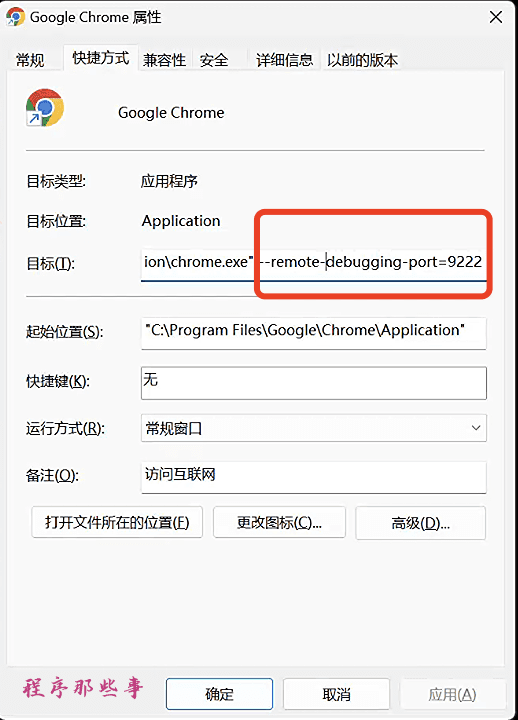
A continuación, haga doble clic para abrir Chrome en modo de depuración.
2. configuración de firefox
Aparte de Chrome, el más utilizado sería Firefox.
Así que también ofrecemos soporte para Firefox.
Para utilizar firefox, debes seguir los siguientes pasos:
- Descargar e instalar Firefox.
- descargandogeckodriver Driver. Descarga el geckodriver que corresponda a la versión de tu navegador Firefox. asegúrate de descargar el que coincida con tu sistema operativo y versión de Firefox.
Tras la descarga, extraiga geckodriver al directorio local, la ruta del directorio es mejor que no sea con chino. No hay garantía de que se ejecute correctamente.
- Inicie Firefox en modo de depuración.
Similar a chrome, añadimos después del comando de inicio de firefox:
-marionette -start-debugger-server 2828
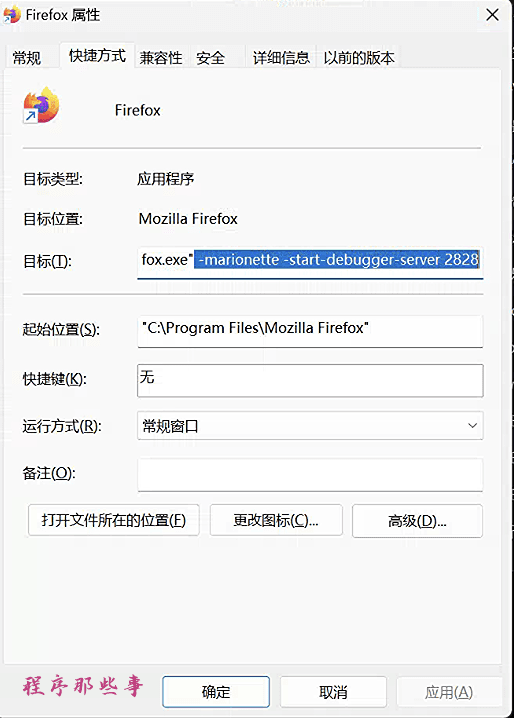
Tenga en cuenta que el puerto aquí debe ser 2828, no personalizado.
En este momento si abre firefox, verá que la barra de navegación se vuelve roja, indicando que ha iniciado el modo de depuración remota.
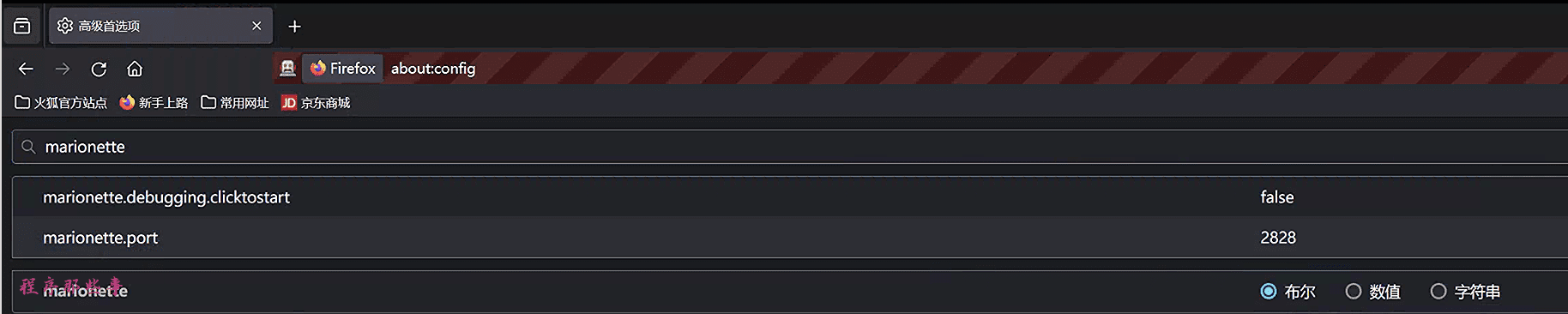
importaciónabout:config
Puedes ver que el puerto para marionette.port es 2828.
empezar a utilizar
En el entorno Windows, haga doble clic directamente en start.bat para iniciar.
Para el entorno mac, basta con ejecutar sh start.sh en el directorio raíz del proyecto.
El navegador abrirá automáticamente la página de inicio de MoneyPrinterPlus.
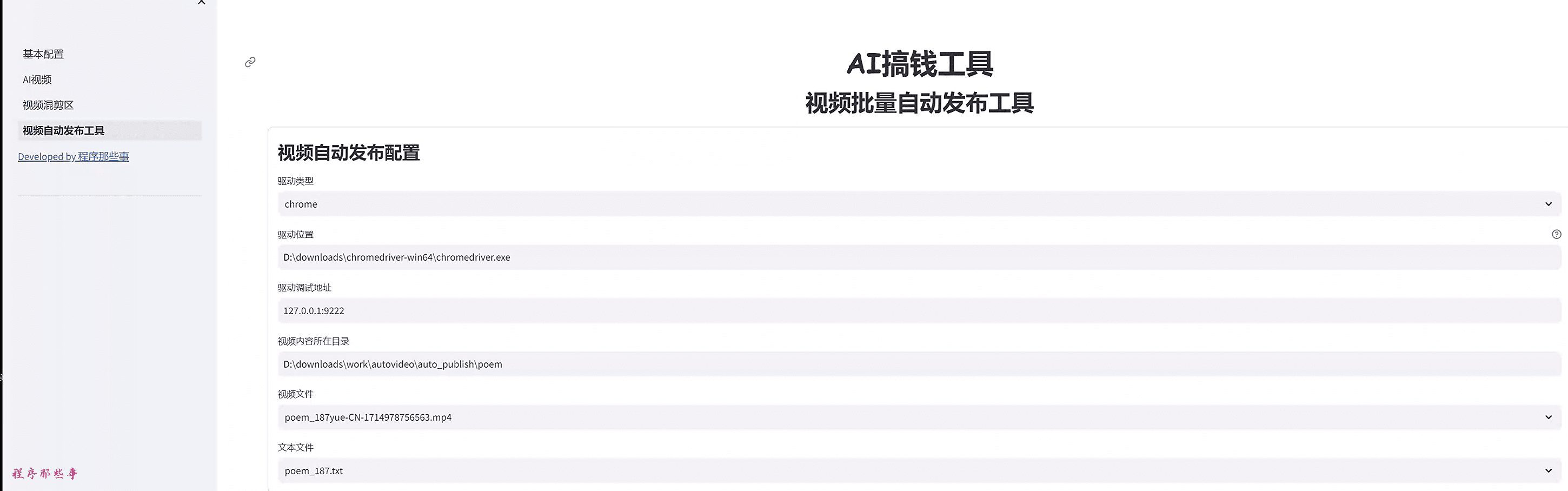
Haga clic en la herramienta de autopublicación de vídeo de la izquierda para ver la página de la herramienta de autopublicación de vídeo.
Puede elegir el tipo de controlador. chrome o firefox.
La ubicación del controlador es la ubicación del chromedirver o geckodriver descargado previamente.
El directorio donde se encuentra el contenido del vídeo es el directorio del vídeo que desea publicar.
Después de modificar el directorio de vídeo, se listarán automáticamente los archivos de vídeo y los archivos de texto dentro del directorio de vídeo.
Donde el archivo de vídeo es el contenido del vídeo que desea publicar.
¿Qué es un archivo de texto?
El archivo de texto es el contenido textual que acompaña al vídeo.
Por ejemplo, si quiero publicar un vídeo sobre un poema de Tang en mi sitio web, el archivo de texto correspondiente tendría este aspecto:
王维:酬郭给事
洞门高阁霭馀辉,桃李阴阴柳絮飞。
禁里疏钟官舍晚,省中啼鸟吏人稀。
晨摇玉佩趋金殿,夕奉天书拜琐闱。
强欲从君无那老,将因卧病解朝衣。
Recordad todos que la primera línea debe ser el título del vídeo.
El contenido de las demás líneas es libre de decidirlo cada cual.
Luego miramos la página siguiente:
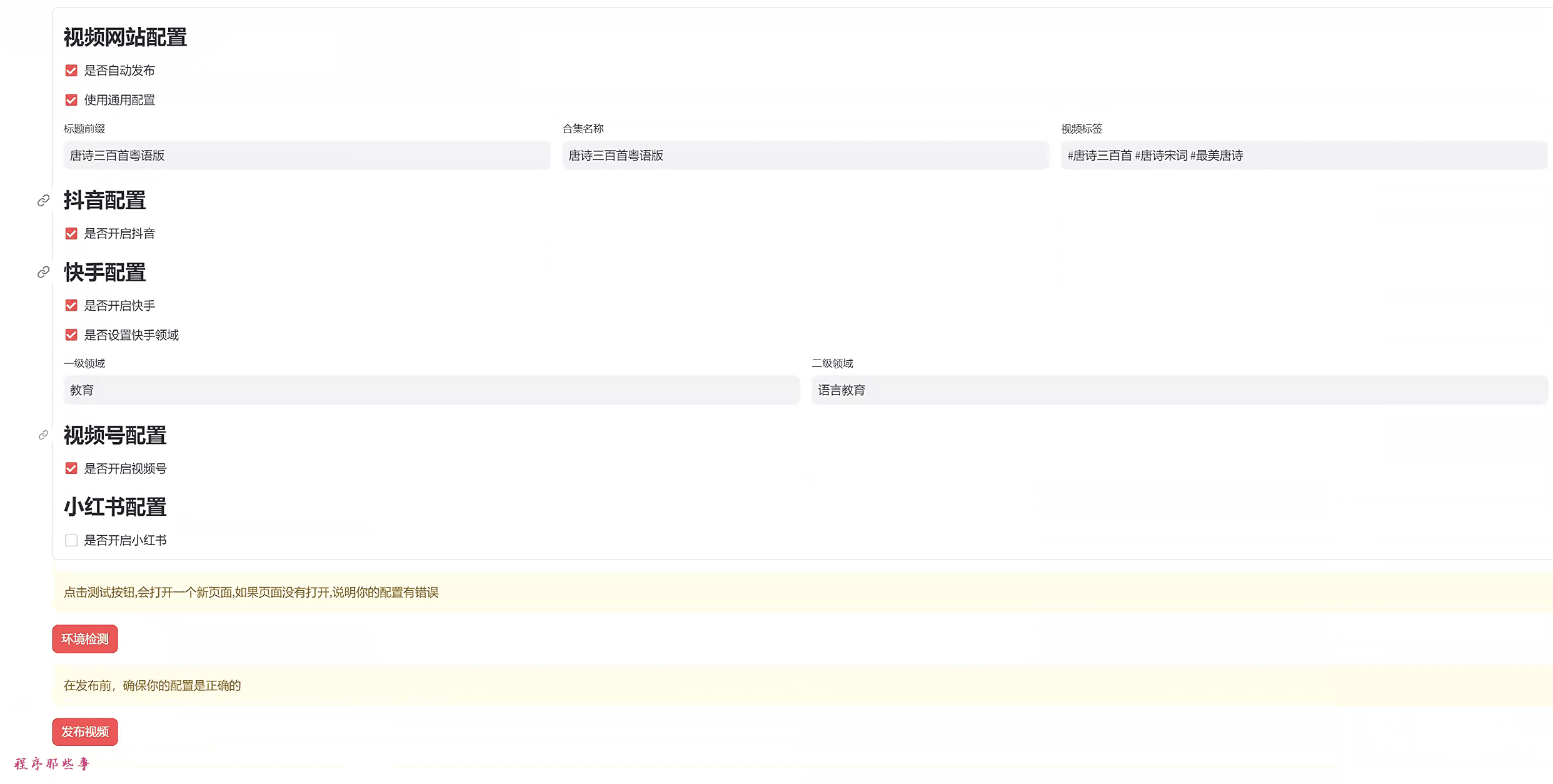
La configuración del sitio de vídeo debería ser bastante sencilla, y cualquiera que haya ido al parvulario debería ser capaz de entenderla.
Prefijo del título: Si necesitas añadir algún prefijo extra al título del vídeo, puedes establecerlo aquí.
Nombre de la compilación: Algunos sitios de vídeos necesitan seleccionar una compilación. Aquí se indica el nombre de la compilación. (El programa no creará la compilación por usted, deberá crearla usted mismo previamente en el sitio web).
Etiquetas de vídeo: bien entendido, son etiquetas, divididas por espacios.
Racer tiene una configuración de campo adicional.
Puedes elegir si quieres activar Jitterbug, Racer, Video Number o Little Red Book.
Pruebas medioambientales
A continuación, ya puedes publicar el vídeo.
Pero antes de liberarlo, puede pulsar sobre la prueba de entorno.
Si mi página de inicio se abre automáticamente, entonces la configuración de tu entorno es correcta. El siguiente paso es publicar el vídeo.
Publicar vídeo
Esto se debe a que todos los sitios de vídeo requieren un inicio de sesión. Así que antes de hacer clic en el botón de publicar vídeo, tienes que abrir el sitio web correspondiente e iniciar sesión en tu cuenta primero.
Si ya has iniciado sesión, haz clic en el botón Publicar vídeo.
Comienza tu viaje hacia la libertad.
La interfaz a ejecutar es aproximadamente la siguiente:
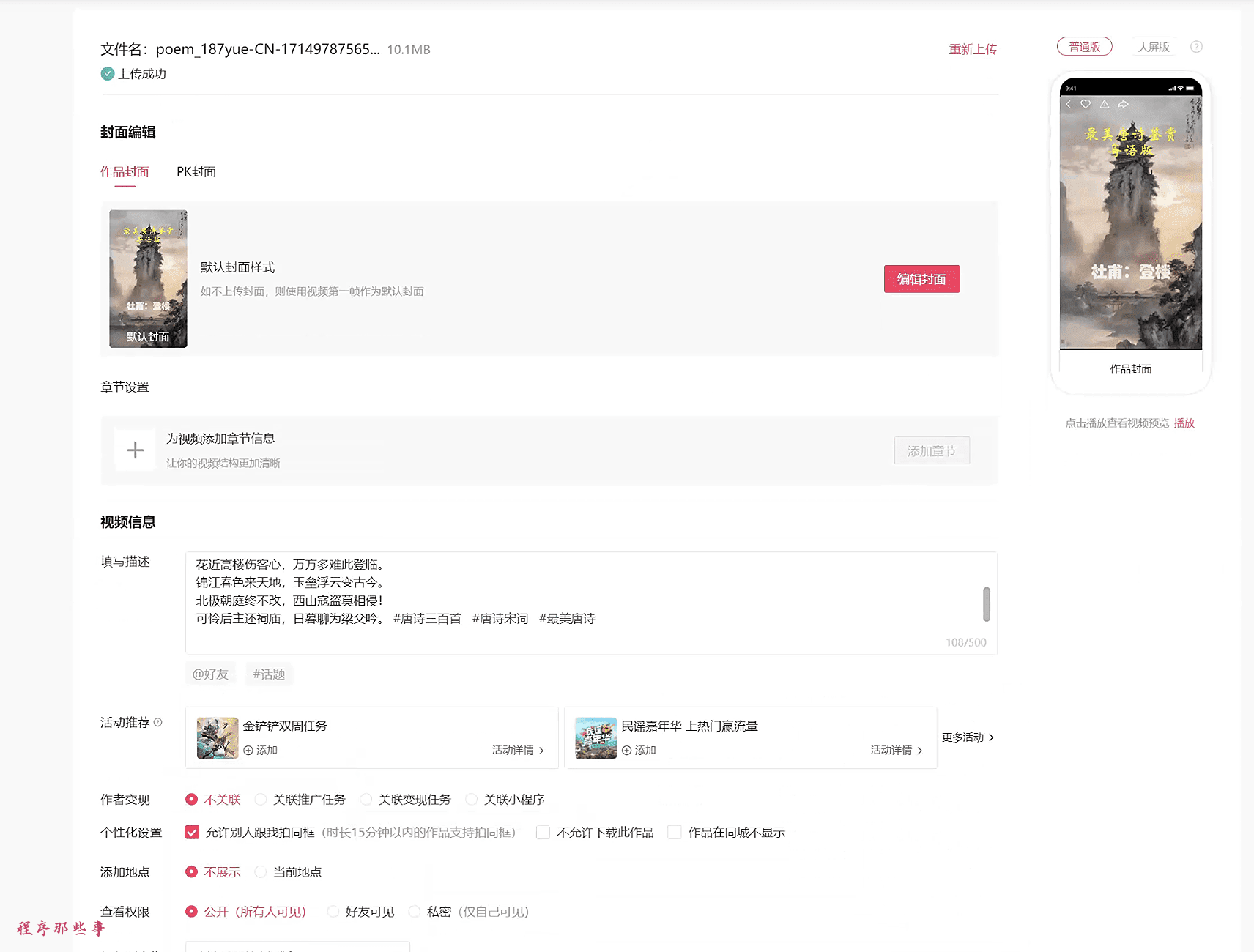
© declaración de copyright
Derechos de autor del artículo Círculo de intercambio de inteligencia artificial Todos, por favor no reproducir sin permiso.
Artículos relacionados

Sin comentarios...